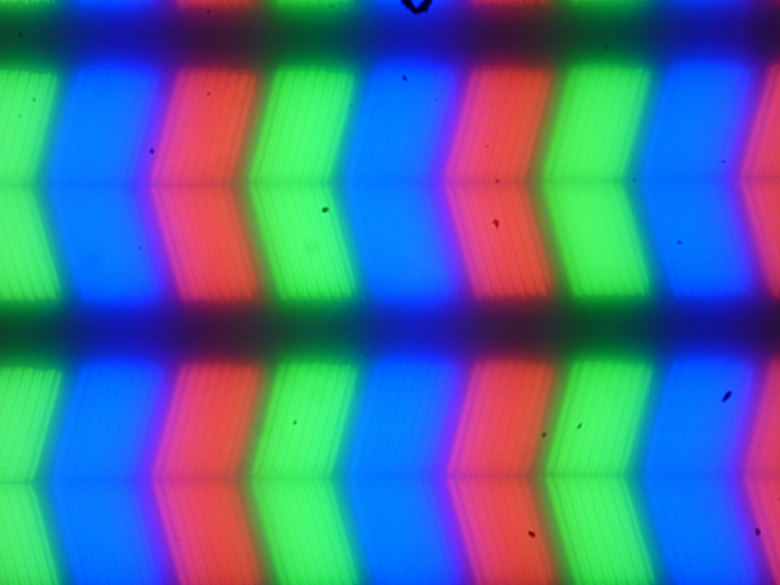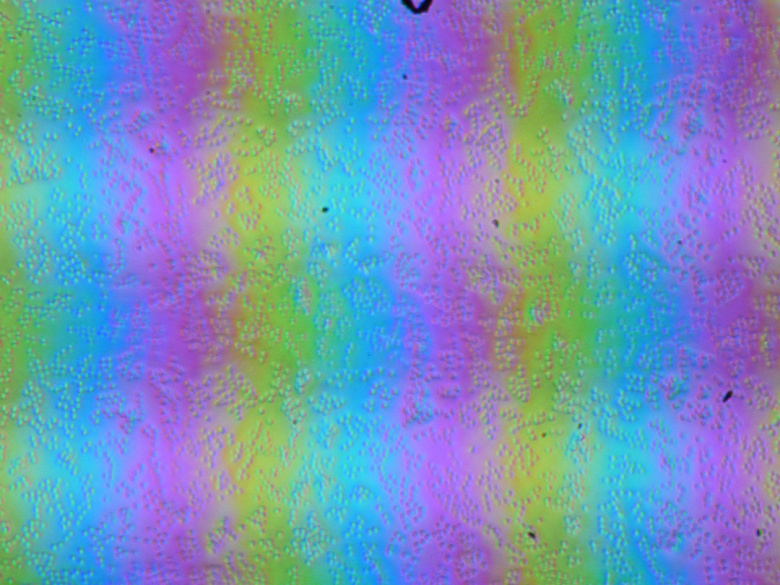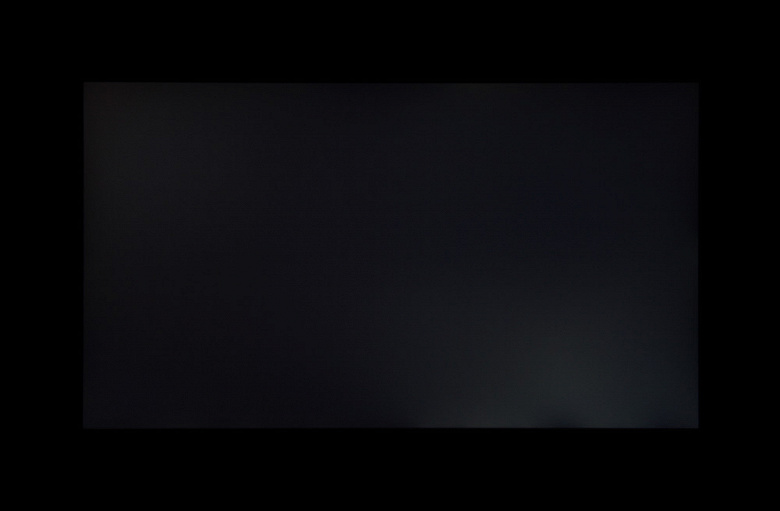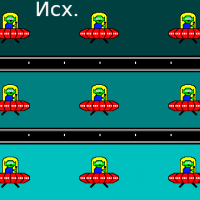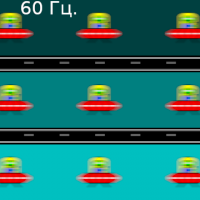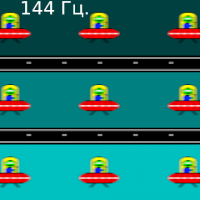В линейку игровых устройств Omen компании HP входят не только ноутбуки, но и системные блоки, мониторы, периферия и даже рюкзаки с креслами. Мы в этот раз рассмотрим ноутбук HP Omen 15-ek0039ur, относящийся к модельному ряду 2020 года, поэтому в нем использован мощный процессор Intel Core i7 10-го поколения (аналогичные по производительности процессоры 11-го поколения еще не вышли) и видеокарта Nvidia GeForce RTX 2070 (а вот ноутбуки с Nvidia GeForce RTX 30 Laptop уже вовсю продаются). Понятно, что GeForce RTX 3080 Laptop будет мощнее, особенно если учесть, что здесь используется Max-Q-модификация видеокарты Nvidia, но все равно это далеко не рядовой уровень, а видеокарт для десктопов сейчас нет почти никаких. Так что с интересом рассмотрим предоставленную нам модель, тем более что ноутбуки HP гостят у нас редко.

Конфигурация и комплектация
Ошеломляющее количество моделей, а также система наименования и индексов ноутбуков у HP делают их линейки совершенно непонятными стороннему человеку. Мы не будем пытаться разобраться в этом и расскажем только о конкретной модели Omen 15-ek0039ur.
| HP Omen 15-ek0039ur (22R20EA) | ||
|---|---|---|
| Процессор | Intel Core i7-10750H (6 ядер/12 потоков, 2,6—5,0 ГГц, 45 Вт) | |
| Оперативная память | 16 (2×8) ГБ DDR4-2933 (SO-DIMM Samsung M471A1K43DB1-CWE) возможна установка до 32 ГБ двумя модулями |
|
| Видеоподсистема | встроенная Intel UHD Graphics (Comet Lake-H GT2) дискретная Nvidia GeForce RTX 2070 Max-Q (8 ГБ GDDR6) |
|
| Экран | 15,6 дюйма, 1920×1080, 144 Гц, IPS, полуматовый (LG Philips LGD05FE) | |
| Звуковая подсистема | кодек Realtek, 2 динамика | |
| Накопитель | SSD 512 ГБ (SK hynix PC601, M.2, NVMe, PCIe 3.0 x4) возможна установка второго PCIe-накопителя в свободный слот M.2 2280 |
|
| Оптический привод | нет | |
| Картовод | SD | |
| Сетевые интерфейсы | Проводная сеть | Gigabit Ethernet (Realtek RTL8168/8111) |
| Беспроводная сеть Wi-Fi | Wi-Fi 6 (Intel AX201, 802.11ax, 2×2, ширина канала до 160 МГц) | |
| Bluetooth | Bluetooth 5.1 | |
| Интерфейсы и порты | USB | 3 USB3 Gen1 Type-A (один с поддержкой зарядки от выключенного ноутбука) + 1 USB3 Gen2 Type-C (с поддержкой DisplayPort и с поддержкой зарядки от выключенного ноутбука) |
| RJ-45 | есть | |
| Видеовыходы | 1 HDMI 2.0a (до 4K@60 Гц) + 1 Mini-DisplayPort + 1 Thunderbolt 3/ DisplayPort 1.4/USB Type-C | |
| Аудиоразъемы | универсальный миниджек для наушников или гарнитуры | |
| Устройства ввода | Клавиатура | с настраиваемой RGB-подсветкой четырех зон |
| Тачпад | кликпад | |
| IP-телефония | Веб-камера | 720p, с сигнальным светодиодом |
| Микрофон | 2 микрофона | |
| Аккумулятор | 71 Вт·ч, литий-полимерный | |
| Габариты | 358×240×30 мм (толщина основной части корпуса без ножек — 23-24 мм, 26 мм с учетом выступающей решетки на днище) | |
| Масса без блока питания | 2,12 кг (заявлено почему-то 2,46 кг, а в другом месте — 2,4 кг) | |
| Адаптер питания | 200 Вт (19,5 В 10,3 А), 526 г, кабели 1,8 + 0,9 м | |
| Операционная система | Windows 10 Домашняя | |
| Средняя цена | 120-130 тысяч рублей на момент подготовки обзора | |
| Розничные предложения | ||
Ноутбук поставляется в белой коробке с ручкой для переноски; единственный яркий элемент оформления — ромб, являющийся фирменным знаком серии Omen.
В комплекте с ноутбуком, не считая бумажной документации, можно найти только адаптер питания на 200 Вт с суммарной длиной двух кабелей 2,7 м. Адаптер весит более 0,5 кг, но не ощущается тяжелым — во многом из-за удобной формы со скруглением длинных ребер.
Внешний вид и эргономика
Размеры у HP Omen 15-ek0039ur в целом типичные для игровых 15-дюймовых моделей, а в глубину он даже, скорее, компактный. Вес, опять же для своего класса, небольшой (2,1 кг), потому что корпус в целом пластмассовый, хотя HP упоминает некое металлическое покрытие крышки и рабочей поверхности. Субъективно металл не ощущается, хотя гладкое матовое покрытие всех поверхностей приятно на ощупь. Про цвет производитель говорит, что он темно-серый, но в реальности он чисто черный. А вот пластик нетрудно определить по реакции корпуса на нажатия. Основание и клавиатура, в общем, проминаются незначительно, однако крышка в средней части прогибается легко и очень глубоко при малейшем надавливании, благо под ней лишь пустота до клавиатуры, а на основание она опирается только у ближнего края корпуса. Работать с ноутбуком за столом это не мешает, никаких скрипов в руках корпус не издает, расходящихся щелей нет. Однако при перевозке в мягких сумках и рюкзаках крышка может прожиматься до клавиатуры, надо иметь эту особенность в виду.
Оформление корпуса очень простое, с одним лишь ромбом переливающегося цвета на крышке. На рабочей поверхности есть что-то типа гравировки «O15» (видимо, Omen 15). Неброско, но симпатично. Странно, что в рекламе модели постоянно выпячивается желание обладать ею у всех, кто ее увидел. На практике такого впечатления по внешнему виду не создается.
Крышка легко открывается одной рукой и откидывается на любой угол, вплоть до 180°, при этом она не касается стола. Петли достаточно тугие, но они не фиксируют крышку жестко, она охотно люфтит при малейшем касании. Захлопывается и надежно удерживается в закрытом состоянии крышка за счет магнитов, нетрадиционно расположенных не по углам, а ближе к центру.
Рамка вокруг экрана по современным меркам далеко не тонкая (7 мм слева и справа, 11 мм сверху, 36 мм снизу до рабочей поверхности). В верхней части рамки расположена веб-камера с сигнальным светодиодом и двумя микрофонами. Аппаратной защиты от включения камеры нет, быстро включить и отключить ее сочетанием клавиш тоже нельзя. А вот качество съемки на удивление не настолько плохое, насколько мы привыкли: шумов в затемненном помещении явно меньше, камера оперативно реагирует на повороты и наклоны головы пользователя, не тормозит. Правда, есть нюанс: камера гораздо более широкоугольная, чем обычно, и чтобы лицо пользователя заняло ожидаемую площадь кадра, приходится нагибаться аж над клавиатурой. Соответственно, если использовать камеру в привычном режиме, то лицо в кадре будет небольшого размера. Для авторизации по лицу в рамках Windows Hello камера не подходит.
На днище корпуса есть довольно большой вырез, сквозь который к вентиляторам и тепловым трубкам системы охлаждения поступает холодный воздух. Вырез закрыт мелкой сеткой и для надежности прикрыт еще пластиковой решеткой, которую формирует выступ дна. Вдобавок к этому есть еще и традиционные ножки в виде двух узких выступов почти по всей ширине днища, так что производитель изрядно позаботился о том, чтобы вентиляционные отверстия не перекрывались.
Нагретый воздух кулеры выдувают назад и направо, причем направо — не в самой задней части корпуса. Задняя панель отдана под вентиляцию целиком, интерфейсных разъемов тут нет, вся задняя стенка перфорирована. На переднем торце ноутбука ничего нет.
Боковины корпуса сильно скошены в нижней части, из-за этого при взгляде сбоку сверху создается впечатление, что у ноутбука тонкий клиновидный корпус. Но из-за этого же на левой боковине не уместился по высоте стандартный разъем RJ-45, пришлось делать его с откидывающейся подпружиненной крышкой. Также на левом боку можно найти разъем питания под фирменный круглый в сечении штекер, порт USB3 Gen1 с поддержкой зарядки мобильных устройств от выключенного ноутбука, видеовыход HDMI, универсальный миниджек для подключения гарнитуры или наушников и разъем для карт SD.
Справа по бокам от вентиляционной решетки расположились еще два порта USB3 Gen1, видеовыход Mini-DisplayPort и порт USB3 Gen2 Type-C/Thunderbolt 3 с поддержкой вывода видео DisplayPort и поддержкой зарядки мобильных устройств от выключенного ноутбука. Таким образом, разъемов у ноутбука вполне пристойное количество. В скошенной передней части боковин установлены стереодинамики.
На рабочей поверхности за клавиатурой есть секция с очень мелкими вентиляционными отверстиями, а перед ней — тачпад (кликпад), но безусловно, самое интересное здесь — сама клавиатура.
Она совершенно нетипичная: нет цифрового блока, однако имеется почти стандартный блок клавиш для редактирования текста, в том числе полноразмерные и обособленные стрелочки. Если бы не мощная и дорогая видеокарта, мы бы рекомендовали этот ноутбук всем, кому требуется много работать с текстом, потому что для этой цели такая раскладка идеальна. Свет в комнате и подсветку клавиш можно вообще не включать, пальцы сами ложатся куда надо. Казалось бы — идиллия. Однако какая-то мелкая деталь не дает покоя… Ах да, в левом нижнем углу блока клавиш над стрелочками установлена кнопка Pause/Break, а не Delete. Кроме шуток! Стандартный блок стандартных клавиш редактирования текста — и вдруг вот такое. Вместо самой, пожалуй, часто используемой клавиши этого блока. «Очевидно, логика, которой вы пользуетесь, отличается от земной» ©. А где же Delete? А вон она, над Backspace вплотную к кнопке питания. Чтобы уж наверняка. Нет, программисты, конечно, тоже люди, и мы с уважением относимся к их потребности жать Ctrl+Break, но нам, «текстовикам», нужно другое. Вон вместо Prt Scr можно было Pause/Break поставить, кому она нужна в эпоху Win+Shift+S? Мы же сделаем так…
Отключить действие при нажатии кнопки питания вы сможете, надеемся, и сами — это стандартная настройка Windows. А вот с кнопкой Pause чуть сложнее. Сразу же напрашивается решение «перемапить» ее на выполнение функции Delete. И с любыми «нормальными» клавишами сделать это было бы легко (см. программы для изменения скан-кодов в реестре Windows, например SharpKeys), но у Pause нестандартный скан-код. Подробнее о решении можно почитать, например, здесь (на английском), а желающие могут просто скачать готовый файл и импортировать его в реестр Windows (двойным щелчком). Теперь при нажатии на кнопку с надписью Pause работают все стандартные действия Delete, включая Shift+Del и Ctrl+Alt+Del, но теряются функция клавиши NumLock (в данном случае неактуально) и сочетания вроде Ctrl+Break и Win+Pause. Да, и новоиспеченная Delete не генерирует скан-код последовательно в нажатом состоянии (неудачная для данного сценария особенность кнопки Pause), так что для удаления N идущих подряд символов ее придется нажать N раз.
Вот теперь погнали!
Практически все остальное, что можно сказать про раскладку, тоже будет комплиментарным. Здесь применено много удачных решений: в частности, правый Alt на самом деле AltGr, а клавиш Fn две, так что всегда будет удобно использовать аккорды. Правда, внезапно выясняется, что тут и аккорды-то практически не нужны, поскольку всё необходимое и так доступно. В результате с Fn нажимаются только клавиши верхнего ряда, туда вынесены традиционные управление яркостью экрана, громкостью, подсветкой клавиатуры и воспроизведением в плеере, можно быстро отключить звук, тачпад и клавишу Win, причем после этого в кнопке загорается маленький светодиодный индикатор. Очень удобно. Кстати, функцию клавиш верхнего ряда можно поменять в BIOS Setup, тогда, наоборот, с Fn будут вводиться F1—F12. В дополнительном верхнем ряду справа есть кнопки для запуска фирменной утилиты Omen Gaming Hub и калькулятора.
Основные клавиши у клавиатуры стандартного размера (15,5×15 мм), клавиши верхнего ряда в высоту немного меньше (12 мм), ход у всех совсем небольшой (1,2 мм). Расстояние между центрами клавиш в одном ряду составляет 19 мм, а между их краями — 3,5 мм. Основание немного продавливается пальцами, если приложить усилие, при обычном расположении ладоней прогиб незаметен. Клавиатура прогибается совсем чуть-чуть. В целом печатать удобно, и конечно, клавиатура очень тихая. Есть и адаптация для игр: поддерживается одновременное нажатие до 26 клавиш, так что сколько бы кнопок вы ни нажали в азарте сражения, клавиатура отреагирует на все.
Как и у большинства игровых ноутбуков, клавиатура имеет RGB-подсветку. Она разбита по ширине на три зоны с выделенной четвертой зоной игровых клавиш WASD, можно назначать разные цвета, мигание, переливы цвета и другие привычные эффекты, но только для зон целиком, не для отдельных клавиш. В фирменной утилите Omen Gaming Hub задается вариант статичной настройки подсветки, а для расширенной функциональности можно запустить утилиту Omen Light Studio. С клавиатуры можно только включить последний использовавшийся режим подсветки и выключить ее, яркость же придется задавать в настройках режима.
В традиционном месте перед клавиатурой расположен сравнительно большой заглубленный кликпад размером 116×74 мм, который легко позволяет использовать любые стандартные жесты, включая горизонтальное смахивание четырьмя пальцами. У него нет выделенных клавиш, но сенсорная площадка поддерживает нажатия — у самого дальнего края тачпад почти не нажимается, но в остальной части нажатия более-менее равномерные. Таким образом, никаких претензий к тачпаду нет, он вполне удобный.
Сняв нижнюю панель корпуса, можно получить доступ к кулерам, батарее, беспроводному сетевому адаптеру, SSD-накопителю и модулям памяти. 16 ГБ памяти DDR4-2933 в ноутбуке набраны двумя модулями в слотах SO-DIMM, максимальный объем памяти при апгрейде может составить 32 ГБ. Штатный SSD установлен в слоте M.2 2280, его тоже можно заменить самостоятельно, а еще есть пустой слот M.2 2280 для установки второго накопителя.




Программное обеспечение
Ноутбук поставляется с Windows 10 Домашней редакции и с большим количеством фирменных утилит. Утилиты со словом HP в названии достались нашей модели «по наследству» от прочих ноутбуков HP. Среди них можно упомянуть доступ к документации, HP JumpStarts — сводку информации о модели ноутбука и разных полезных советов, HP Audio Switch — удобное переключение устройств записи и воспроизведения звука прямо из трея, HP Support Assistant — полезную информацию по модели и статусу компонентов, связь с техподдержкой, решение частых проблем, проверку обновлений.
А вот две утилиты со словом Omen в названии предназначены специально для игровых ноутбуков этой серии. Omen Gaming Hub — действительно центральный отправной пункт.
Правда, функциональность, которая заявлена главной для этой утилиты и перечислена в пунктах основного меню, вызывает сомнение. Библиотека игр — это всего лишь список установленных на компьютере игр с информацией о них (год выхода, жанр, трейлеры, скриншоты) и сбор статистики о времени, потраченном на ту или иную игру. Галерея — набор тематических обоев: из игр или в стилистике Omen. Обучение — хм, здесь реально предлагают зарегистрироваться и пройти обучение, чтобы нагибать в ЛоЛе. Удаленная игра — настройка трансляции игрового процесса на другое устройство в локальной сети.
Однако последним неприметным пунктом значится название ноутбука (в нашем случае Omen 15), здесь-то и скрыты все аппаратные настройки. Простенький мониторинг вряд ли кого заинтересует (скорость вращения вентиляторов не отслеживается). «Ускорение работы сети» предлагает объединение работы проводного и беспроводного контроллера (честно говоря, кажется сомнительным, чтобы это уменьшало пинг, но тут надо тестировать на практике) либо довольно стандартную приоритизацию трафика приложений.
В каких-то версиях Omen Gaming Hub (или на каких-то ноутбуках Omen) есть вкладка с разгоном, в нашем же случае был доступен только андервольтинг процессора (понижение напряжения, при котором сохраняется стабильность работы). Это, впрочем, тоже довольно интересно, особенно в такой автоматической реализации. От пользователя требуется только переключиться на интеллектуальный режим, затем ноутбук несколько раз перезагрузится, каждый раз подхватывая процесс тестирования, а по окончании процесса (обещают тестирование в течение 15 минут, но на практике весь процесс занимал меньше 5 минут) будет создан новый пресет с удачным результатом. Затем можно просматривать и применять сохраненные пресеты, а выбрав один из них, запустить тестирование, которое покажет предполагаемый выигрыш в «реальных» единицах — повышении частоты и понижении температуры. Самые настойчивые могут взять управление в свои руки и задать собственные параметры андервольтинга в ручном режиме, после цикла перезагрузок с практической проверкой заданного режима можно будет сохранить новый пресет и использовать его.
Есть в Omen Gaming Hub и традиционные профили производительности, однако работа системы охлаждения к ним не привязана, она регулируется отдельно. Подробно о разнице между производительным и сбалансированным профилем мы поговорим в разделе тестирования под нагрузкой (и дополним в разделе изучения производительности), а для кулеров доступны три варианта: автоматический, максимальный и ручной. В последнем случае регулируется, насколько можно понять из описания, верхняя граница диапазона используемых скоростей. Опять же, в следующих разделах мы поговорим об этом подробнее. Еще есть не самая очевидная настройка, определяющая, работает ли в ноутбуке только дискретная видеокарта или же дискретная в паре с интегрированной (именно этот вариант, как правило, применяется в ноутбуках с дискретной графикой). И о полезности выбора того или другого варианта (они переключаются через перезагрузку) мы тоже поговорим дальше.
Наконец, прямо из Omen Gaming Hub можно задать статичную подсветку четырех зон клавиатуры, а если это покажется скучновато, можно оттуда же запустить Omen Light Studio. В этой утилите доступны динамические эффекты, в том числе цветомузыка, и для каждого достаточно настроек. Omen Light Studio на момент нашего знакомства находилась в стадии бета-тестирования (как это сейчас принято, тестирование проводится прямо на пользователях). К сожалению, мы столкнулись с неприятной особенностью текущей версии: она некорректно работает в фоне, «отжирая» довольно большой процент времени процессора, причем даже когда подсветка вообще выключена. В обычной жизни вы вряд ли сумеете это заметить, а вот на тестировании автономного режима, особенно с минимальной нагрузкой, фоновая работа Omen Light Studio сильно сказывается. Приходится утихомирить ее штатными средствами Windows.
Экран
В ноутбуке Omen 15-ek0039ur используется 15,6-дюймовая IPS-матрица с разрешением 1920×1080 пикселей (отчет MonInfo).
Внешняя поверхность матрицы черная жесткая и полуматовая (зеркальность хорошо выражена). Какие-либо специальные антибликовые покрытия или фильтр отсутствуют, нет и воздушного промежутка. При питании от сети или от батареи и при ручном управлении яркостью (автоматической подстройки по датчику освещенности нет) ее максимальное значение составило 316 кд/м² (в центре экрана на белом фоне). Максимальная яркость достаточно высокая, поэтому за ноутбуком как-то можно будет работать/играть на улице днем, если расположиться в тени.
Для оценки читаемости экрана вне помещения мы используем следующие критерии, полученные при тестировании экранов в реальных условиях:
| Максимальная яркость, кд/м² | Условия | Оценка читаемости |
|---|---|---|
| Матовые, полуматовые и глянцевые экраны без антибликового покрытия | ||
| 150 | Прямой солнечный свет (более 20000 лк) | нечитаем |
| Легкая тень (примерно 10000 лк) | едва читаем | |
| Легкая тень и неплотная облачность (не более 7500 лк) | работать некомфортно | |
| 300 | Прямой солнечный свет (более 20000 лк) | едва читаем |
| Легкая тень (примерно 10000 лк) | работать некомфортно | |
| Легкая тень и неплотная облачность (не более 7500 лк) | работать комфортно | |
| 450 | Прямой солнечный свет (более 20000 лк) | работать некомфортно |
| Легкая тень (примерно 10000 лк) | работать комфортно | |
| Легкая тень и неплотная облачность (не более 7500 лк) | работать комфортно | |
Эти критерии весьма условны и, возможно, будут пересмотрены по мере накопления данных. Отметим, что некоторое улучшение читаемости может быть в том случае, если матрица обладает какими-то трансрефлективными свойствами (часть света отражается от подложки, и картинку на свету видно даже с выключенной подсветкой). Также глянцевые матрицы даже на прямом солнечном свету иногда можно повернуть так, чтобы в них отражалось что-то достаточно темное и равномерное (в ясный день это, например, небо), что улучшит читаемость, тогда как матовые матрицы для улучшения читаемости нужно именно загородить от света. В помещениях с ярким искусственным светом (порядка 500 лк) более-менее комфортно работать можно даже при максимальной яркости экрана в 50 кд/м² и ниже, то есть в этих условиях максимальная яркость не является важной величиной.
Вернемся к экрану тестируемого ноутбука. Если настройка яркости равна 0%, то яркость снижается до 15 кд/м². Таким образом, в полной темноте яркость его экрана получится понизить до комфортного уровня.
На любом уровне яркости значимая модуляция подсветки отсутствует, поэтому нет и никакого мерцания экрана. В доказательство приведем графики зависимости яркости (вертикальная ось) от времени (горизонтальная ось) при различных значениях настройки яркости:
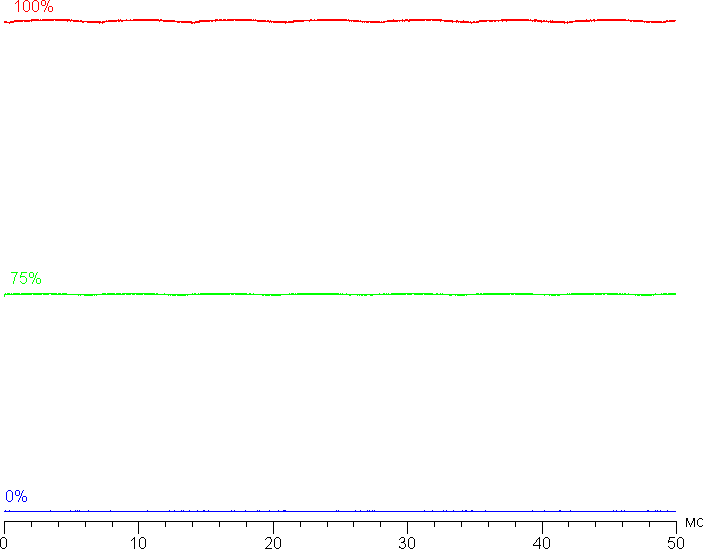
В этом ноутбуке используется матрица типа IPS. Микрофотографии демонстрируют типичную для IPS структуру субпикселей (черные точки — это пыль на матрице фотоаппарата):
Фокусировка на поверхности экрана выявила хаотично расположенные микродефекты поверхности, отвечающие за матовые свойства:
Зерно этих дефектов в несколько раз меньше размеров субпикселей (масштаб этих двух фотографий примерно одинаковый), поэтому фокусировка на микродефектах и «перескок» фокуса по субпикселям при изменении угла зрения выражены слабо, из-за этого нет и «кристаллического» эффекта.
Мы провели измерения яркости в 25 точках экрана, расположенных с шагом 1/6 от ширины и высоты экрана (границы экрана не включены). Контрастность вычислялась как отношение яркости полей в измеряемых точках:
| Параметр | Среднее | Отклонение от среднего | |
|---|---|---|---|
| мин., % | макс., % | ||
| Яркость черного поля | 0,38 кд/м² | −13 | 29 |
| Яркость белого поля | 290 кд/м² | −8,2 | 9,6 |
| Контрастность | 780:1 | −28 | 16 |
Если отступить от краев, то равномерность белого поля хорошая, а черного поля и, как следствие, контрастности — существенно хуже. Контрастность по современным меркам для данного типа матриц немного ниже типичной. Фотография ниже дает представление о распределении яркости черного поля по площади экрана:
Видно, что черное поле местами, в основном ближе к краю, высветляется. Впрочем, неравномерность засветки черного видно только на очень темных сценах и в почти полной темноте, значимым недостатком ее считать не стоит.
Экран имеет хорошие углы обзора без значительного сдвига цветов даже при больших отклонениях взгляда от перпендикуляра к экрану и без инвертирования оттенков. Однако черное поле при отклонении по диагонали сильно высветляется и приобретает легкий красноватый оттенок.
Время отклика при переходе черный-белый-черный равно 11,9 мс (6,9 мс вкл. + 5,0 мс выкл.), переход между полутонами серого в сумме (от оттенка к оттенку и обратно) в среднем занимает 14,4 мс. Матрица быстрая, но разгона в явном виде нет — на фронтах переходов всплески яркости отсутствуют. Для примера приведем графики трех переходов между оттенками 0%, 60%, 80% и 100% (по численному значению оттенка):
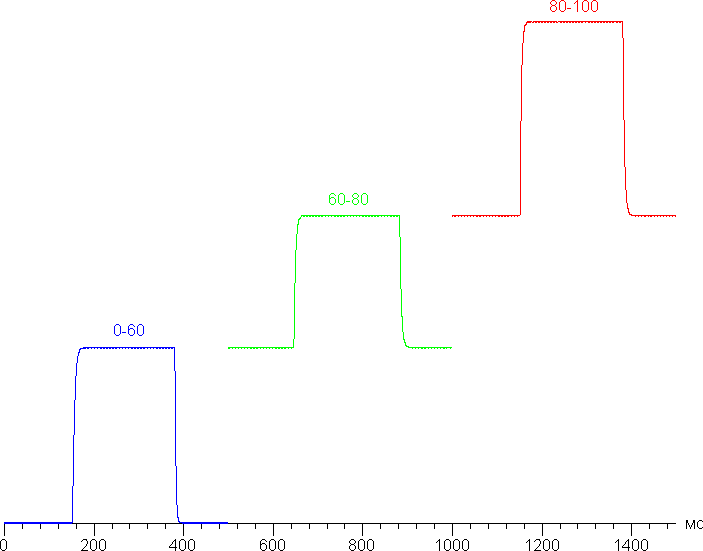
Посмотрим, хватит ли такой скорости матрицы для вывода изображения с частотой 144 Гц. Приведем зависимость яркости от времени при чередовании белого и черного кадра при кадровой частоте 144 Гц (и при 60 Гц для сравнения):
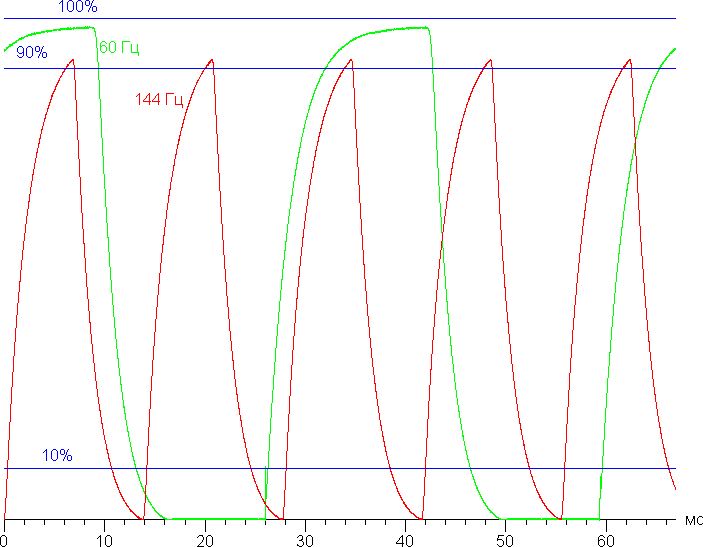
Видно, что при 144 Гц максимальная яркость белого кадра выше 90% от уровня белого, а минимальная яркость черного кадра равна уровню черного. Итоговый размах амплитуды гораздо больше 80% от яркости белого. То есть согласно этому формальному критерию скорости матрицы достаточно для полноценного вывода изображения с кадровой частотой 144 Гц.
Для наглядного представления о том, что на практике означает такая скорость матрицы и какие артефакты может вызвать разгон матрицы, приведем снимки, полученные с помощью движущейся камеры. Такие снимки показывают, что́ видит человек, если он следит глазами за двигающимся на экране объектом. Описание теста приведено тут, страница с самим тестом тут. Использовались рекомендованные установки (скорость движения 960 пиксель/с), выдержка 1/15 с. Снимки сделаны для кадровой частоты 60 и 144 Гц.
При кадровой частоте 144 Гц четкость высокая, тогда как при 60 Гц картинка в движении смазана.
Попробуем представить, что было бы в случае матрицы с мгновенным переключением пикселей. Для нее при 60 Гц объект со скоростью движения 960 пиксель/с размывается на 16 пикселей, а при 144 Гц — на 6,6(6) пикселя. Он размывается, так как фокус зрения движется с указанной скоростью, а объект неподвижно выводится на 1/60 или на 1/144 секунды. Для иллюстрации этого сымитируем размытие на 16 и 6,6(6) пикселя:
Видно, что четкость изображения в случае матрицы данного ноутбука почти такая же, как в случае идеальной матрицы.
Мы определяли полную задержку вывода от переключения страниц видеобуфера до начала вывода изображения на экран (напомним, что она зависит от особенностей работы ОС Windows и видеокарты, а не только от дисплея). При частоте обновления 144 Гц задержка равна 7,4 мс. Это очень небольшая задержка, она абсолютно не ощущается при работе за ПК и даже в очень динамичных играх не приведет к снижению результативности.
В настройках экрана на выбор доступны две частоты обновления — 60 и 144 Гц. По крайней мере при родном разрешении экрана вывод идет с глубиной цвета 8 бит на цвет.
Далее мы измерили яркость 256 оттенков серого (от 0, 0, 0 до 255, 255, 255). График ниже показывает прирост (не абсолютное значение!) яркости между соседними полутонами:
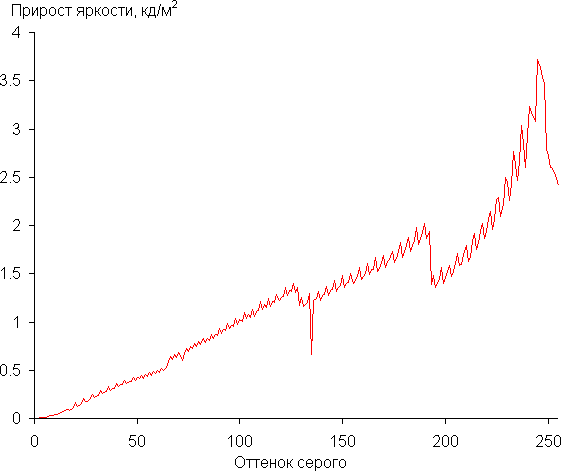
Рост прироста яркости на шкале серого неравномерный. Формально в тенях по яркости различаются все оттенки, но визуально первый оттенок серого неотличим по яркости от черного:
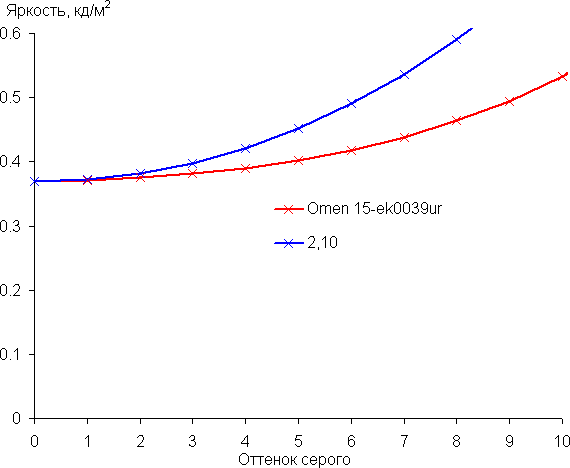
Аппроксимация полученной гамма-кривой дала показатель 2,10, что немного ниже стандартного значения 2,2, при этом реальная гамма-кривая отклоняется от аппроксимирующей степенной функции, особенно в светах:
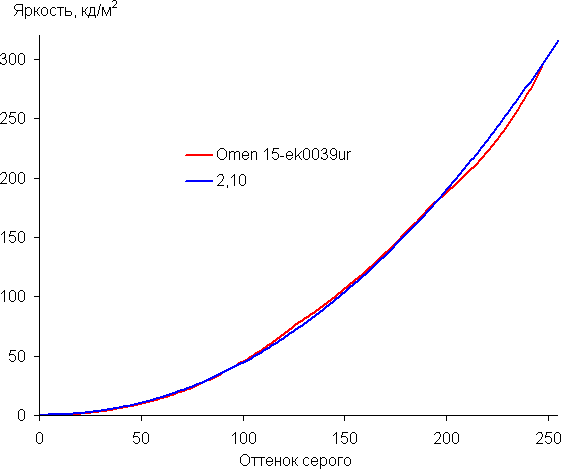
Цветовой охват близок к sRGB:
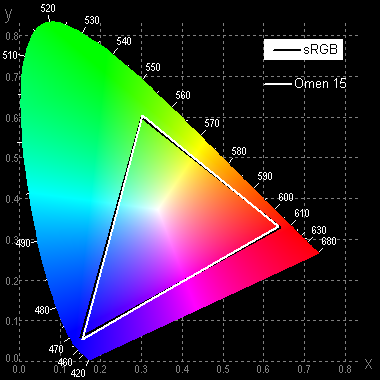
Поэтому визуально цвета на этом экране имеют естественную насыщенность. Ниже приведен спектр для белого поля (белая линия), наложенный на спектры красного, зеленого и синего полей (линии соответствующих цветов):
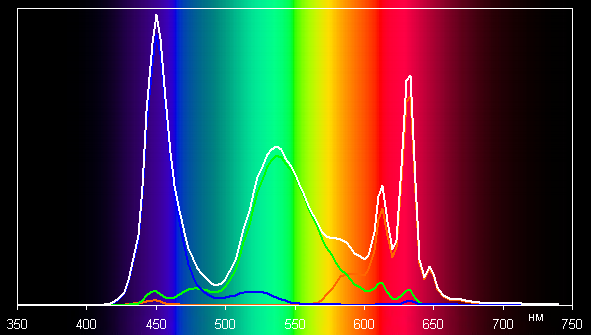
По всей видимости, в этом экране используются светодиоды с синим излучателем и зеленым и красным люминофором (обычно — синий излучатель и желтый люминофор), что в принципе позволяет получить хорошее разделение компонент. Да, и в красном люминофоре, видимо, используются так называемые квантовые точки. Однако, видимо, специально подобранными светофильтрами выполняется перекрестное подмешивание компонент, что сужает охват до sRGB.
Баланс оттенков на шкале серого хороший, так как цветовая температура достаточно близка к стандартным 6500 К, и отклонение от спектра абсолютно черного тела (ΔE) ниже 10, что для потребительского устройства считается приемлемым показателем. При этом цветовая температура и ΔE мало изменяются от оттенка к оттенку — это положительно сказывается на визуальной оценке цветового баланса. (Самые темные области шкалы серого можно не учитывать, так как там баланс цветов не имеет большого значения, да и погрешность измерений цветовых характеристик на низкой яркости большая.)
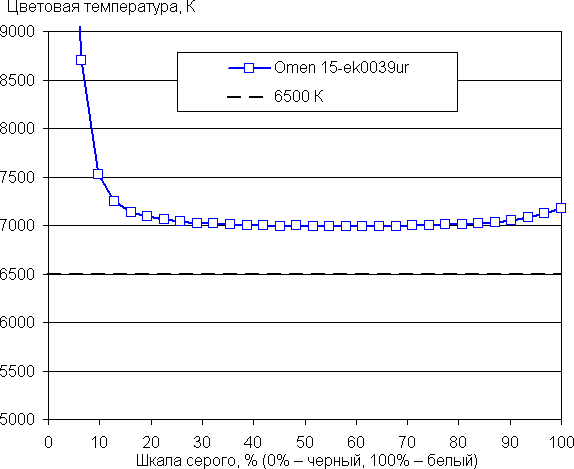
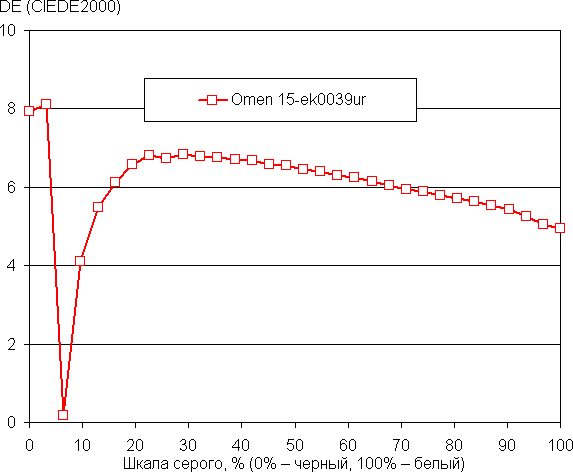
Подведем итоги. Экран этого ноутбука имеет достаточно высокую максимальную яркость (316 кд/м²), чтобы устройством как-то можно было пользоваться светлым днем вне помещения, загородившись от прямого солнечного света. В полной темноте яркость можно понизить до комфортного уровня (вплоть до 15 кд/м²). К достоинствам экрана можно причислить высокую частоту обновления (144 Гц), при этом скорости матрицы хватает для вывода изображения с такой частотой и без артефактов, низкое значение задержки вывода (7,4 мс), хороший цветовой баланс и близкий к sRGB цветовой охват. К недостаткам — низкую стабильность черного к отклонению взгляда от перпендикуляра к плоскости экрана. В целом качество экрана высокое, и с точки зрения свойств экрана ноутбук обоснованно можно отнести к игровым.
Звук
Традиционно, аудиосистема ноутбука основана на кодеке Realtek, вывод звука осуществляется через два динамика, расположенные в передней части корпуса на боковых скосах у днища. HP отмечает, что настройку динамиков выполняли специалисты Bang & Olufsen. Субъективно мы не можем сказать про звук ничего особенного.
Измерение громкости встроенных динамиков проводилось при воспроизведении звукового файла с розовым шумом. Максимальная громкость оказалась равна 77,3 дБА, так что этот ноутбук громче среднего среди ноутбуков, протестированных к моменту написания данной статьи (минимум 64,8 дБА, максимум 83 дБА).
Работа от батареи
Емкость батареи ноутбука составляет 71 Вт·ч. Чтобы дать представление о том, как эти цифры соотносятся с реальной длительностью автономной работы, мы проводим тестирование по нашей методике с использованием скрипта iXBT Battery Benchmark v1.0. Яркость экрана при тестировании выставляется на 100 кд/м² (в данном случае это соответствует примерно 56%), так что ноутбуки с относительно тусклыми экранами не получают преимущества.
| Сценарий нагрузки | Время работы |
|---|---|
| Работа с текстом (только дискретная графика, производительный режим, с подсветкой клавиатуры) | 3 ч. 26 мин. |
| Работа с текстом (гибридный режим графики, производительный режим, с подсветкой клавиатуры) | 5 ч. 06 мин. |
| Работа с текстом (гибридный режим графики, сбалансированный режим, с подсветкой клавиатуры) | 5 ч. 08 мин. |
| Работа с текстом (гибридный режим графики, сбалансированный режим, без подсветки клавиатуры) | 6 ч. 57 мин. |
| Просмотр видео (гибридный режим графики, сбалансированный режим, без подсветки клавиатуры) | 5 ч. 02 мин. |
Ноутбук не позволяет выставить уровень почти полной разрядки батареи ниже 7%, поэтому мы тестировали разряд аккумулятора до этого значения (и процесс зарядки с него же).
Первые тесты автономности дали невысокие цифры, которые вступали в явное противоречие с заявленными на сайте производителя аж 12 часами работы от батареи. Мы честно попытались улучшить результаты, сначала включив гибридный режим работы графики (то есть в наших сценариях дискретная видеокарта отключалась), потом поменяв режим работы процессора, а под конец еще и отключив подсветку клавиатуры (для сценария работы с текстом это неправильно, хотя для просмотра видео действительно полезно). До 12 часов добраться не удалось, но 7 часов работы с текстом ноутбук кое-как вытянул. При просмотре кино его хватило на 5 часов. В целом уровень автономности ноутбука можно назвать средним.
Никаких настроек зарядки у ноутбука не предусмотрено. Заряжается он чуть меньше 2 часов: сначала процесс идет равномерно и за один час набирается 81%, затем процесс сильно замедляется и восполнение заряда до уровня 100% занимает еще примерно час. В целом это типичная картина быстрой зарядки. Информационный светодиод на левом боку корпуса светит оранжевым при зарядке, переключается на белый только при достижении заряда 100%, при разрядке ниже 10% мигает белым.
Работа под нагрузкой и нагрев
Традиционно, в ноутбуке установлены два кулера с несколькими тепловыми трубками. В данном случае таких трубок три, две из них «общие», то есть они охлаждают одновременно CPU и GPU и доходят до обоих радиаторов. Таким образом, в охлаждении хотя бы пассивно всегда участвуют оба кулера, но точный алгоритм их работы мы не знаем: мониторинг частоты вращения вентиляторов отсутствует. Можем лишь качественно оценить (методом осязания), что при нагрузке на один любой компонент (процессор или видеокарту) вращаются оба вентилятора. Холодный воздух всасывается со стороны днища корпуса, вентиляционных отверстий там достаточно. Нагретый воздух вентиляторы выдувают назад и направо, последнее не самый удачный вариант, так как нагревается рука на мышке.
В утилите Omen Gaming Hub представлены два профиля производительности: Performance и Balanced. Еще можно отдельно регулировать работу кулеров, но без конкретных цифр частоты вращения вентиляторов — доступен только выбор диапазона с определенным названием. Мы, естественно, протестировали оба профиля, а управление работой кулеров оставили автоматике. Заметим, кстати, что у ноутбука нет привычного профиля для максимального энергосбережения или максимальной тишины — HP Omen представляется исключительно геймерским продуктом.
Параметры работы компонентов системы (температуры, частоты и пр.) под нагрузкой мы свели в таблицу, через дробь даны максимальное/установившееся значения, красным отмечен температурный режим с перегревом:
| Сценарий нагрузки | Частоты CPU, ГГц | Температура CPU, °C | Потребление CPU, Вт | Частоты GPU и памяти, МГц | Температура GPU, °C | Потребление GPU, Вт |
|---|---|---|---|---|---|---|
| Профиль Performance | ||||||
| Бездействие | 37 | 4 | 36 | 5 | ||
| Максимальная нагрузка на процессор | 3,90/3,80 | 91/84—90 | 105/90 | |||
| Максимальная нагрузка на видеокарту | 1300 11000 |
64 | 95 | |||
| Максимальная нагрузка на процессор и видеокарту | 3,90/3,55 | 99/94—96 | 105/75 | 1200 11000 |
69 | 90 |
| Профиль Balanced | ||||||
| Максимальная нагрузка на процессор | 3,90/3,25 | 89/72 | 105/55 | |||
| Максимальная нагрузка на видеокарту | 1300 11000 |
64 | 95 | |||
| Максимальная нагрузка на процессор и видеокарту | 3,90/3,20 | 91 | 105/55 | 1100 11000 |
72 | 80 |
В режиме максимальной производительности Performance при подаче нагрузки на процессор происходит традиционный для продуктов Intel всплеск потребления при включении Turbo Boost — до 105 Вт. Температура очень быстро поднимается до 90 градусов, но тротлинга не наблюдается. Примерно минуту спустя вентиляторы значительно увеличивают скорость вращения, шум существенно возрастает, а затем и Turbo Boost отключается, так что процессор переходит на стабильное потребление 90 Вт (мягко говоря, немного выше штатного уровня TDP в 45 Вт) при частоте ядер 3,8 ГГц и с температурой немного ниже тех же 90 градусов. Кулеры могут притормаживать и разгоняться снова, что сказывается на температуре CPU.
При нагрузке на видеоускоритель тот стабильно потребляет примерно 95 Вт, частота GPU держится около 1300 МГц, частота памяти — 11 ГГц. В этом режиме шум от кулеров субъективно немного ниже, чем при нагрузке на процессор.
При одновременной нагрузке на процессор и видеокарту впервые наблюдается тротлинг — одновременно до половины ядер. После стартового всплеска (до тех же 105 Вт) процессор пробует откатиться на 90 Вт, но при этом он постоянно перегревается, так что ему приходится снижать планку потребления все сильнее, и в конце концов он останавливается, балансируя на грани тротлинга при частоте ядер 3,5-3,55 ГГц и потреблении около 75-76 Вт. Его температура при этом гуляет буквально на пару градусов, пара ядер то тротлятся, то перестают. Мы полагаем, что в обычной жизни, когда нагрузка на процессор будет не синтетической стрессовой, а реальной, перегрева в таком режиме не будет. Видеокарта немного снижает рабочие характеристики относительно сценария без одновременной загрузки процессора, но они остаются стабильными: потребление 90 Вт и частота GPU 1200 МГц. Шум от кулеров максимальный и очень высокий.
В режиме сбалансированной производительности Balanced всплеск (до 105 Вт) при подаче нагрузки на процессор оказывается совсем коротким, секунд на 15, после чего процессор стабильно потребляет 55 Вт (все равно выше TDP), он далек от перегрева и тротлинга. Шум кулеров вполне приемлемый.
При нагрузке только на видеоускоритель профиль работы не сказывается, рабочие характеристики видеокарты те же, что и в профиле Performance.
При одновременной нагрузке на процессор и видеокарту тротлинга нет даже в момент стартового всплеска. Процессор быстро переходит на работу при том же потреблении 55 Вт, видеокарта в этом режиме заранее ограничивает потребление на уровне 80 Вт, частота этих компонентов ожидаемо немного ниже, чем в профиле Performance: 3,2 ГГц у процессора и 1100 МГц у GPU. Шум от кулеров также не максимальный, условно терпимый.
Никаких глубоких выводов мы из этого тестирования сделать не можем, два профиля отличаются параметрами работы процессора, видеокарты и кулеров — в полном соответствии с их названиями. Перегрев наблюдался только в одном режиме, и мы полагаем, что в реальной жизни владельцы HP Omen 15-ek0039ur с ним не столкнутся (по крайней мере, пока не захотят поработать в производительном режиме очень жарким летом).
Ниже приведены термоснимки, полученные после долговременной работы ноутбука под максимальной нагрузкой на CPU и GPU (профиль Performance) при максимальной скорости вентиляторов:
Под максимальной нагрузкой работать с клавиатурой комфортно, так как места под запястьями практически не нагреваются. А вот на коленях ноутбук лучше не держать, поскольку в центральной части дно прогревается почти до 60 градусов. Блок питания греется очень сильно, его корпус обжигает руки, поэтому при долговременной работе с высокой производительностью обязательно нужно следить, чтобы он не был ничем накрыт, а в каких-то ситуациях можно даже задуматься о его дополнительном охлаждении (например, вентилятором). Отметим, что под максимальной нагрузкой аккумулятор ноутбука может постепенно разряжаться, даже если подключен блок питания.
Уровень шума
Измерение уровня шума мы проводим в специальной звукоизолированной и полузаглушенной камере. При этом микрофон шумомера располагается относительно ноутбука так, чтобы имитировать типичное положение головы пользователя: экран откинут назад на 45 градусов (или на максимум, если на 45 градусов экран не откидывается), ось микрофона совпадает с нормалью, исходящей из центра экрана, передний торец микрофона находится на расстоянии 50 см от плоскости экрана, микрофон направлен на экран. Нагрузка создается с помощью программы powerMax, яркость экрана установлена на максимум, температура в помещении поддерживается на уровне 24 градусов, но ноутбук специально не обдувается, поэтому в непосредственной близости от него температура воздуха может быть выше. Для оценки реального потребления мы также приводим (для некоторых режимов) потребление от сети (аккумулятор предварительно заряжен до 100%, в настройках фирменной утилиты выбран профиль Сбалансированный или Производительность):
| Сценарий нагрузки | Уровень шума, дБА | Субъективная оценка | Потребление от сети, Вт |
|---|---|---|---|
| Профиль Сбалансированный | |||
| Бездействие | 26,2 | тихо | 30 |
| Максимальная нагрузка на процессор | 38,1 | громко, но терпимо | 84 (максимум 147) |
| Максимальная нагрузка на видеокарту | 42,5 | очень громко | 128 (максимум 133) |
| Максимальная нагрузка на процессор и видеокарту | 43,6 | очень громко | 140 (максимум 178) |
| Профиль Производительность | |||
| Максимальная нагрузка на процессор и видеокарту | 51,9 | очень громко | 190 (максимум 192) |
| Профиль Производительность + максимальная скорость вентиляторов | |||
| Максимальная нагрузка на процессор и видеокарту | 52,7 | очень громко | 193 |
Если ноутбук не нагружать совсем, то даже в режиме Сбалансированный его система охлаждения не может продолжительное время работать в пассивном режиме — через какое-то время вентиляторы включаются и больше не выключаются. Под большой нагрузкой шум от системы охлаждения, как и производительность, зависит от выбранного профиля. Принудительное включение вентиляторов на максимальную скорость приводит к существенному повышению уровня шума и к небольшому росту производительности. Характер шума под средней нагрузкой ровный и раздражения не вызывает, но при высокой скорости вращения вентиляторов появляется низкочастотное гудение (соответствует частоте биения двух вентиляторов), что уже раздражает. В целом ноутбук, безусловно, сильно шумит под тяжелой, в том числе игровой нагрузкой. К сожалению, это характерно для всех моделей с дискретной видеокартой, так что играть на игровых ноутбуках лучше в наушниках.
Для субъективной оценки уровня шума применим такую шкалу:
| Уровень шума, дБА | Субъективная оценка |
|---|---|
| Менее 20 | условно бесшумно |
| 20—25 | очень тихо |
| 25—30 | тихо |
| 30—35 | отчетливо слышно |
| 35—40 | громко, но терпимо |
| Выше 40 | очень громко |
От 40 дБА и выше шум, с нашей точки зрения, очень высокий, долговременная работа за ноутбуком затруднительна, от 35 до 40 дБА уровень шума высокий, но терпимый, от 30 до 35 дБА шум отчетливо слышно, от 25 до 30 дБА шум от системы охлаждения не будет сильно выделяться на фоне типичных звуков, окружающих пользователя в офисе с несколькими сотрудниками и работающими компьютерами, где-то от 20 до 25 дБА ноутбук можно назвать очень тихим, ниже 20 дБА — условно бесшумным. Шкала, конечно, очень условная и не учитывает индивидуальных особенностей пользователя и характер звука.
Производительность
В HP Omen 15-ek0039ur установлен процессор Intel Core i7-10750H прошлого, 10-го поколения (Comet Lake). Это 6-ядерный (12-поточный) процессор с частотой до 5,0 ГГц и с TDP 45 Вт. Как показало тестирование под нагрузкой, процессор в этом ноутбуке всегда работает с повышенным потреблением: в сбалансированном режиме — на 55 Вт, а в производительном — и вовсе на 90 Вт. Сам факт превышения TDP процессора в ноутбуках, мягко говоря, не редкость (в конце концов, эта величина говорит именно о рекомендуемом охлаждении, а оно в каждом ноутбуке свое), но давно ли стало нормой превышать TDP вдвое?? Тем не менее, к стабильности работы процессора даже при 90-ваттном потреблении претензий нет, перегрева и тротлинга тоже нет, так что по факту имеем очень производительный процессор.

Скорость в типовых задачах в заметной степени определяется операциями чтения с диска и записи на него, так что давайте для начала оценим производительность системного накопителя.

В нашей модификации ноутбука использовался SSD-накопитель SK hynix PC601 на 512 ГБ. Это NVMe-диск, установленный в слот M.2 и подключенный к внутреннему порту PCIe x4. Линейные скорости чтения и, особенно, записи у него высокие.
Переходим к тестированию ноутбука в реальных приложениях в соответствии с методикой и набором приложений нашего тестового пакета iXBT Application Benchmark 2020. Соперников для сравнения мы постарались подобрать максимально разнообразных.
| Тест | HP Omen 15-ek0039ur (Intel Core i7-10750H) |
Gigabyte Aero 15 OLED (Intel Core i7-10870H) |
Huawei MateBook D16 (AMD Ryzen 5 4600H) |
MSI Stealth 15M A11SDK (Intel Core i7-1185G7) |
|---|---|---|---|---|
| Видеоконвертирование, баллы | 112,9 | 131,3 | 113,5 | 83,9 |
| MediaCoder x64 0.8.57, c | 112,9 | 93,8 | 108,7 | 157,8 |
| HandBrake 1.2.2, c | 146,0 | 124,5 | 146,4 | 190,6 |
| VidCoder 4.36, c | 337,9 | 303,5 | 345,1 | 451,2 |
| Рендеринг, баллы | 121,9 | 140,6 | 119,1 | 92,5 |
| POV-Ray 3.7, с | 92,6 | 77,3 | 87,3 | 133,6 |
| Cinebench R20, с | 101,7 | 84,8 | 101,8 | 128,2 |
| Вlender 2.79, с | 124,1 | 106,7 | 128,8 | 167,7 |
| Adobe Photoshop CС 2019 (3D-рендеринг), c | 107,3 | 101,4 | 120,3 | 131,8 |
| Создание видеоконтента, баллы | 112,0 | 119,9 | 95,7 | 90,9 |
| Adobe Premiere Pro CC 2019 v13.01.13, c | 260,9 | 268,9 | 282,0 | — |
| Magix Vegas Pro 16.0, c | 318,3 | 296,3 | 517,0 | 399,0 |
| Magix Movie Edit Pro 2019 Premium v.18.03.261, c | 379,1 | 335,3 | 419,4 | 469,7 |
| Adobe After Effects CC 2019 v 16.0.1, с | 393,3 | 337,0 | 393,0 | 500,3 |
| Photodex ProShow Producer 9.0.3782, c | 184,6 | 180,6 | 199,2 | — |
| Обработка цифровых фотографий, баллы | 129,2 | 128,4 | 89,1 | 113,1 |
| Adobe Photoshop CС 2019, с | 836,8 | 815,8 | 889,1 | 739,6 |
| Adobe Photoshop Lightroom Classic СС 2019 v16.0.1, c | 121,2 | 116,6 | 152,4 | 101,0 |
| Phase One Capture One Pro 12.0, c | 139,0 | 151,3 | 317,4 | 281,5 |
| Распознавание текста, баллы | 139,8 | 167,0 | 136,6 | 102,5 |
| Abbyy FineReader 14 Enterprise, c | 352,0 | 294,5 | 360,2 | 479,9 |
| Архивирование, баллы | 143,4 | 172,6 | 94,4 | 113,7 |
| WinRAR 5.71 (64-bit), c | 329,8 | 273,9 | 514,0 | 406,2 |
| 7-Zip 19, c | 271,3 | 225,3 | 404,3 | 350,0 |
| Научные расчеты, баллы | 103,7 | 121,6 | 104,6 | 85,7 |
| LAMMPS 64-bit, c | 137,5 | 117,1 | 131,0 | 164,4 |
| NAMD 2.11, с | 156,2 | 136,5 | 150,9 | 204,2 |
| Mathworks Matlab R2018b, c | 79,5 | 65,4 | 66,6 | 96,8 |
| Dassault SolidWorks Premium Edition 2018 SP05 с пакетом Flow Simulation 2018, c | 118,7 | 102,7 | 149,0 | 134,0 |
| Интегральный результат без учета накопителя, баллы | 122,5 | 138,9 | 106,4 | 96,8 |
| WinRAR 5.71 (Store), c | 29,6 | 19,3 | 28,2 | 47,8 |
| Скорость копирования данных, c | 12,3 | 8,4 | 12,4 | 22,1 |
| Интегральный результат накопителя, баллы | 302,6 | 452,0 | 308,4 | 177,4 |
| Интегральный результат производительности, баллы | 160,7 | 197,9 | 146,5 | 116,1 |
В тестах, мало зависящих от накопителя, ноутбук HP Omen оказался быстрее недавно протестированного MSI GP66 Leopard 10UG с таким же процессором (в том, как мы помним, процессор регулярно тротлился). В сравнении с выбранными соперниками общие выводы те же: результат далеко не рекордный, даже процессоры Intel есть более быстрые, не говоря уже о старших современных Ryzen 4000 и 5000, но для платформы Intel это близко к текущему (до выхода производительных Tiger Lake) максимуму. В целом это высокий уровень, его достаточно для любых разумных применений ноутбука, тем более для игр.
Производительность SSD в реальных задачах также не максимальная, но она очень высокая, узким местом такой накопитель точно не станет.
Поскольку максимальный шум при автоматическом управлении кулерами, когда процессор работает в производительном режиме, откровенно высокий, мы попробовали сделать ноутбук тише, насколько это допускает регулировка в ручном режиме управления кулерами. Шум все равно оставался высоким, но стал более приемлемым. Однако не пострадает ли от этого производительность? Мы прогнали часть тестов нашей методики в таком режиме, чтобы оценить влияние усиленного охлаждения. Результат формально оказался ниже (99 баллов, если за 100 взять исходный результат), однако разница как минимум сравнима с погрешностью измерений. Таким образом, в те моменты, когда вам нужна максимальная производительность, но видеокарта не используется, имеет смысл снизить шум до минимума возможного с помощью такой регулировки.
| Тест | Производительный режим, авторежим кулеров |
Производительный режим, минимальный режим кулеров |
Сбалансированный режим, авторежим кулеров |
|---|---|---|---|
| MediaCoder x64 0.8.57, c | 112,9 | 113,3 | 129,8 |
| POV-Ray 3.7, с | 92,6 | 96,2 | 109,4 |
| Magix Vegas Pro 16.0, c | 318,3 | 327,3 | 344,7 |
| Adobe Photoshop CС 2019, с | 836,8 | 834,8 | 837,0 |
| Adobe Photoshop Lightroom Classic СС 2019 v16.0.1, c | 121,2 | 120,5 | 120,0 |
| Abbyy FineReader 14 Enterprise, c | 352,0 | 356,3 | 404,2 |
| WinRAR 5.71 (64-bit), c | 329,8 | 329,5 | 329,2 |
| LAMMPS 64-bit, c | 137,5 | 138,3 | 153,7 |
| Интегральный результат без учета накопителя, баллы | 100 | 99,0 | 92,5 |
Также мы прогнали полный набор тестов методики при автоматическом управлении кулерами, когда процессор работал в сбалансированном режиме. Субъективно, шум в двух дополнительных сценариях тестирования был примерно одинаковым — и ниже, чем в основном сценарии. А вот скорость работы в сбалансированном режиме оказалась заметно ниже: 92,5 балла, если за 100 взять результат в производительном режиме, и 110,8 балла (против 122,5) в качестве интегрального результата без учета накопителя по полной методике. Таким образом, если максимальный шум под «процессорной» нагрузкой вас очень раздражает, более удачным видится вариант не переключиться на сбалансированный режим, а снизить скорость работы вентиляторов вручную.
Тестирование в играх
Процессор этого ноутбука имеет интегрированное графическое ядро, но в играх не просто используется Nvidia GeForce RTX 2070 Max-Q: по умолчанию видеоподсистема сконфигурирована так, что встроенная графика вообще отключена, всегда работает дискретная видеокарта. Переключается (и требует перезагрузки) эта настройка в фирменной утилите Omen Gaming Hub.
Конечно, тестирование в играх мы в любом случае проведем с использованием дискретной карточки. Nvidia GeForce RTX 2070 относится уже к прошлому поколению (Turing), с 2021 года в игровые ноутбуки ставятся видеокарты GeForce RTX 30 Laptop, в целом более быстрые (и дорогие). Впрочем, доступность таких решений оставляет желать лучшего, так что ноутбуки модельного ряда прошлого года до сих пор совершенно актуальны. В данном случае установлена модификация видеоускорителя Max-Q, оптимизированная по потреблению, то есть у нее выше энергоэффективность. Однако абсолютная производительность при этом, разумеется, ниже. На сайте HP/Omen мы не нашли заявленных характеристик видеокарты, теоретически есть два варианта, с потреблением 80 и 90 Вт, и судя по нашему тестированию под нагрузкой, в HP Omen 15-ek0039ur используется старший вариант, да еще и с дополнительным разгоном (потребление 95 Вт). Для сравнения, у «полноценной» мобильной GeForce RTX 2070 потребление составляет 115 Вт. Частота GPU в тестах составляла примерно 1300 МГц, частота памяти — 11 ГГц.

Разрешение экрана у HP Omen 15-ek0039ur составляет 1920×1080, поэтому мы решили прогнать все наши игровые тесты в этом разрешении при максимальном качестве графики. В таблице ниже приведены через дробь средние и минимальные показатели fps в этом режиме, как (и если) их измеряет встроенный бенчмарк игры.
| Игра (1920×1080, максимальное качество) | HP Omen 15-ek0039ur (GeForce RTX 2070 Max-Q) |
Gigabyte Aero 15 OLED XC (GeForce RTX 3070 Laptop) |
|---|---|---|
| World of Tanks | 154/96 | 211/136 |
| World of Tanks (RT) | 101/65 | 148/100 |
| Far Cry 5 | 99/87 | 112/88 |
| Tom Clancy’s Ghost Recon Wildlands | 50/43 | 67/57 |
| Metro: Exodus | 47/26 | 66/32 |
| Metro: Exodus (RT) | 37/22 | 55/31 |
| Metro: Exodus (RT, DLSS) | DLSS не включался | DLSS не включался |
| Shadow of the Tomb Raider | 61/48 | 81/61 |
| Shadow of the Tomb Raider (RT) | 40/25 | 61/51 |
| Shadow of the Tomb Raider (RT, DLSS) | DLSS не включался | 67/54 |
| World War Z | 129/108 | 159/133 |
| Deus Ex: Mankind Divided | 64/51 | 77/60 |
| F1 2018 | 99/84 | 127/100 |
| Strange Brigade | 133/59 | 175/85 |
| Assassin’s Creed Odyssey | 55/25 | 71/35 |
| Borderlands 3 | 54 | 76 |
| Gears 5 | 79/62 | 99/80 |
| Total War Saga: Troy | 58/46 | 68/56 |
| Horizon Zero Dawn | 70/36 | 85/45 |
Если говорить об абсолютных результатах, то в целом видеокарта подходит для игры в разрешении Full HD при максимальном качестве картинки, но не во все игры, тем более с включением трассировки лучей. Пожалуй, здесь будет разумно использовать просто высокое качество картинки или настраивать уровень графики индивидуально.
Сравнение с Gigabyte Aero 15 OLED XC — это в первую очередь сравнение видеокарт. В ноутбуке Omen используется Max-Q-версия GeForce RTX 2070, а в ноутбуке Gigabyte — GeForce RTX 3070 Laptop, работающая ниже нижнего официального предела. То есть получается состязание двух «ослабленных» видеокарт, и в этом смысле оно и «честное», и интересное. Впрочем, результат сравнения немного предсказуем: HP Omen 15 проиграл во всех тестах, уступив вплоть до полутора раз, хотя обычно — процентов 30-40. Это полностью соответствует теоретическому соотношению сил.
Заключение
В целом HP Omen 15 нам понравился. Он безусловно игровой, позволяет играть в Full HD с высоким качеством графики, выводя картинку на быстрый экран с частотой обновления 144 Гц, хотя видеокарта здесь по нынешним меркам не топовая (а вот в прошлом поколении это было одно из топовых решений). В то же время, ноутбук достаточно универсальный: у него быстрый процессор, приличный объем расширяемой памяти, можно установить второй SSD-накопитель, достаточно интерфейсных портов, есть картовод. Клавиатура порадует настраиваемой RGB-подсветкой и превосходной, уникальной раскладкой для редактирования текста.

Что явно смущает — так это пластиковый корпус, причем не сам по себе пластик, а тот факт, что крышка очень сильно и легко гнется под пальцами, так что экран даже может «впечатываться» в клавиатуру при перевозке в мягком рюкзаке или сумке. Наверное, ноутбук не особенно предназначается для таскания с собой. В остальном, впрочем, претензий к корпусу нет, он не скрипит при нажатиях, не имеет расходящихся щелей, приятен на ощупь и не только лишен «детской» игровой агрессивности в оформлении, но даже симпатичен в своем минимализме.
Автономность в лучшем случае средняя, а шум под нагрузкой высокий, но это вполне типично для игрового ноутбука. Зато в простое ноутбук тихий, а перегрева в реальных условиях эксплуатации не наблюдается. На момент подготовки обзора HP Omen 15-ek0039ur стоил в российской рознице 115-130 тысяч рублей, мы полагаем это адекватной ценой.
В заключение предлагаем посмотреть наш видеообзор ноутбука HP Omen 15-ek0039ur:
Наш видеообзор ноутбука HP Omen 15-ek0039ur можно также посмотреть на iXBT.video